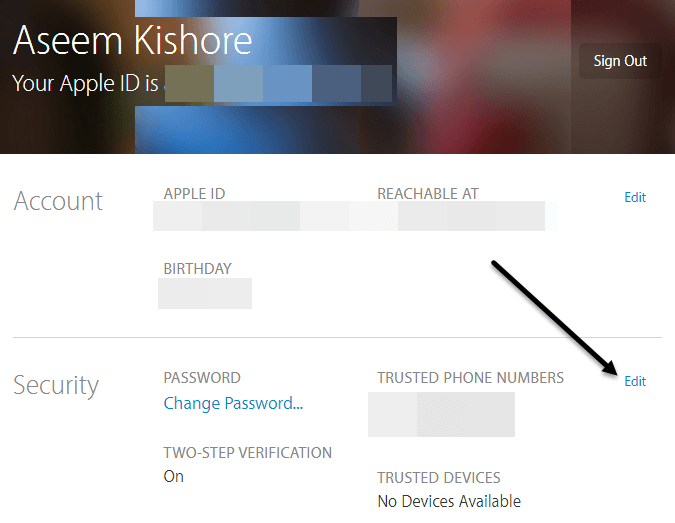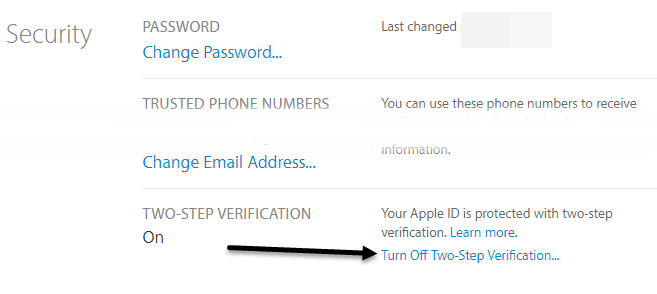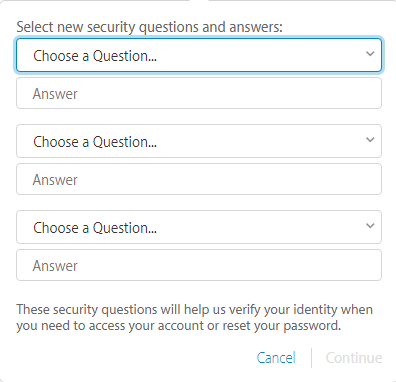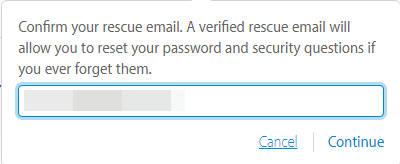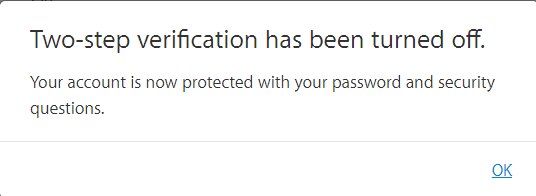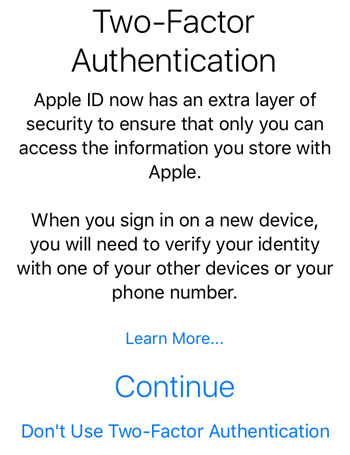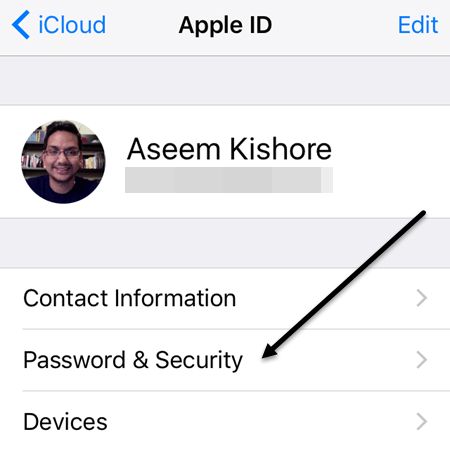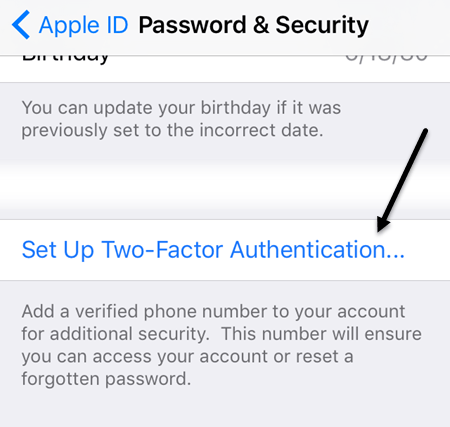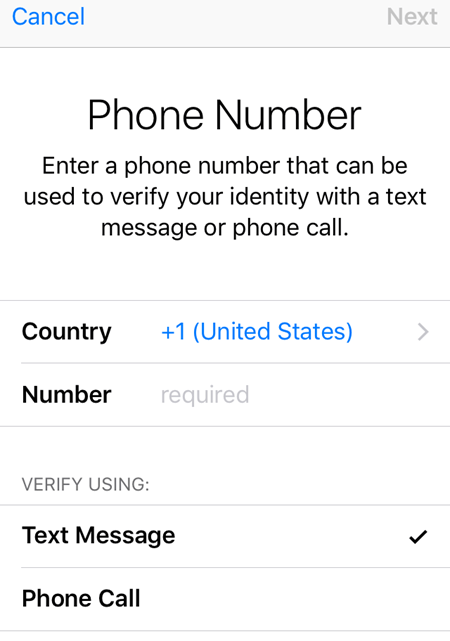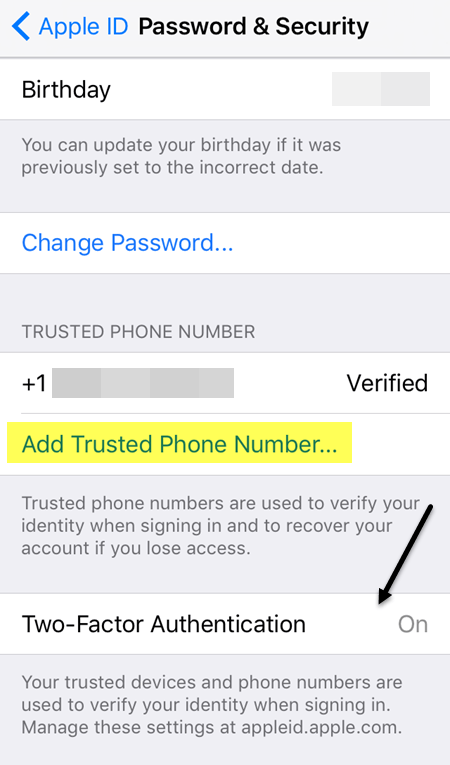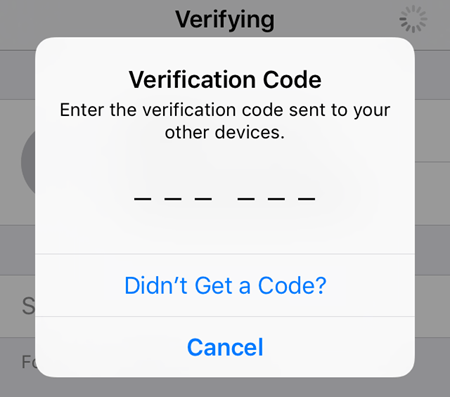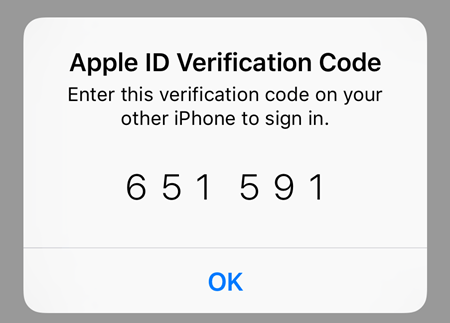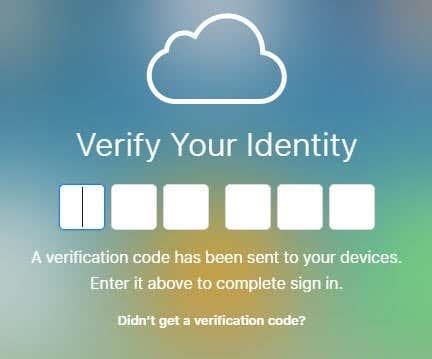iOS:n uusimmalla julkaisulla Apple on ottanut käyttöön uuden ominaisuuden nimeltä Two Factor Authentication. He olivat aiemmin ottaneet käyttöön kaksivaiheisen vahvistuksen, mutta se ei ole yhtä vankka tai turvallinen kuin uusi todennusmenetelmä.
Jotta voit käyttää vahvempaa kaksivaiheista todennusta iCloud-tililläsi, sinun on ensin poistettava kaksivaiheinen vahvistus käytöstä. Tässä artikkelissa opastan sinut koko prosessin läpi vaihe vaiheelta, jotta voit varmistaa, että vain luotettavat ihmiset voivat käyttää tiliäsi.
Kun otat kaksivaiheisen todennuksen käyttöön iCloud-tililläsi, minkä tahansa tilillesi kirjautumista yrittävän laitteen on hyväksyttävä toisen luotetun laitteen hyväksyntä. Hyväksyttyään luotettu laite saa myös koodin, joka on syötettävä sisäänkirjautuvaan laitteeseen. Hienointa on, että luotettu laite näkee myös kartan siitä, mistä sisäänkirjautumisyritys on peräisin.
Poista kaksivaiheinen vahvistus käytöstä
Ensinnäkin, jos kaksivaiheinen vahvistus on käytössä, sinun on poistettava se käytöstä. Jos et ole ottanut sitä käyttöön, voit ohittaa tämän vaiheen. Aloita siirtymällä osoitteeseen appleid.apple.com ja kirjautumalla sisään Apple ID:llä, jota käytät iCloudissa.
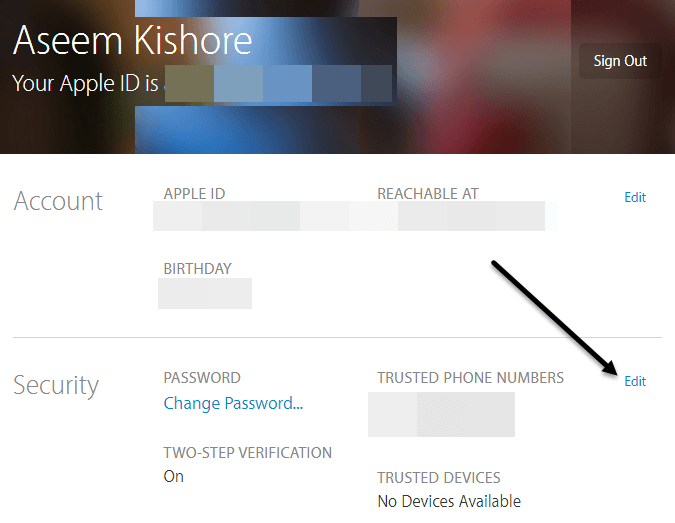
Kun olet kirjautunut sisään, siirry eteenpäin ja napsauta Muokkaa - painiketta, joka sijaitsee Suojaus -osan oikealla puolella.
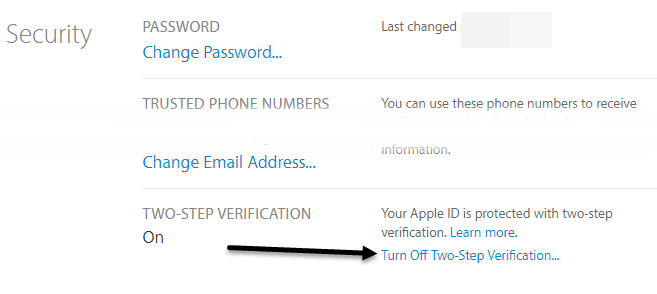
Vieritä alas alas asti ja näet linkin nimeltä Poista kaksivaiheinen vahvistus käytöstä . Kun napsautat sitä, sinua pyydetään vahvistamaan, että haluat tehdä niin, ja sitten saat toisen valintaikkunan, jossa sinun on valittava kolme turvakysymystä.
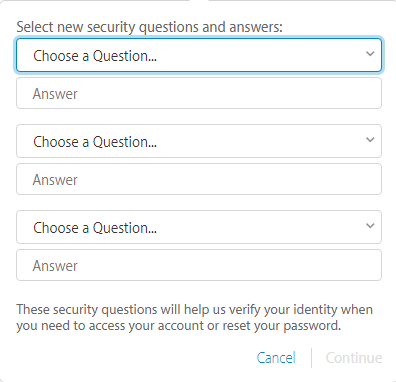
Kun olet valinnut kysymyksesi, napsauta Jatka , niin sinua pyydetään vahvistamaan syntymäpäiväsi. Napsauta Jatka uudelleen, niin sinua pyydetään antamaan pelastussähköpostiosoite. Sen on oltava jotain muuta kuin Apple ID -sähköpostiosoitteesi.
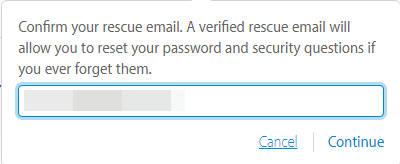
Lopuksi saat viestin, jossa kerrotaan, että kaksivaiheinen vahvistus on poistettu käytöstä. Tässä vaiheessa voit kirjautua ulos verkkosivustolta.
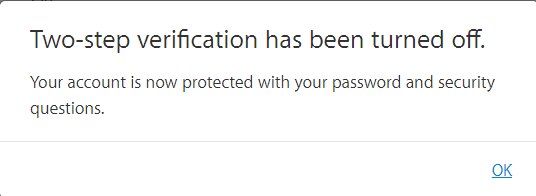
Ota kaksivaiheinen todennus käyttöön
Nyt mennään eteenpäin ja otetaan käyttöön kaksitekijäinen todennus. Tätä varten meidän on siirryttävä iPhoneen tai iPadiin, joka on jo päivitetty uusimmalla iOS-versiolla. Jos laite ei ole vielä kirjautunut iCloud-tilillesi, saat uuden viestin, jossa kysytään, haluatko ottaa tämän ominaisuuden käyttöön, kun yrität kirjautua sisään.
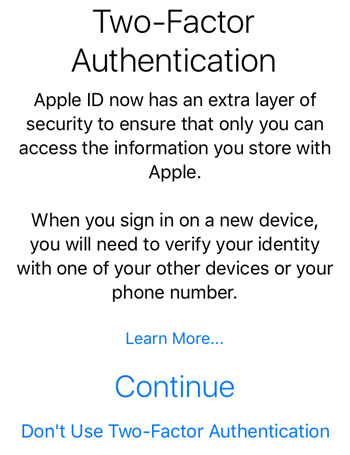
Jos laitteesi on jo kirjautunut iCloudiin, napauta sitten Asetukset , iCloud ja napauta sitten nimeäsi ylhäällä.
 Napauta seuraavassa näytössä Salasana ja suojaus .
Napauta seuraavassa näytössä Salasana ja suojaus .
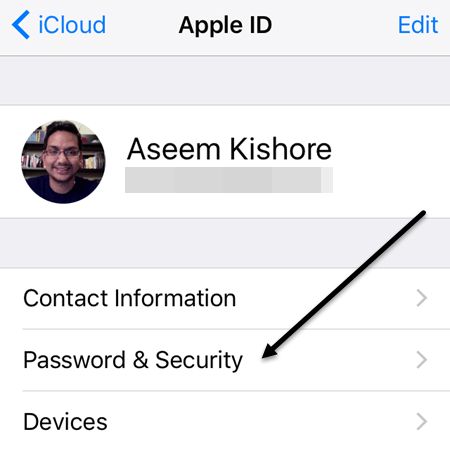
Vieritä jälleen pohjaan asti ja napauta Määritä kaksitekijäinen todennus -linkkiä.
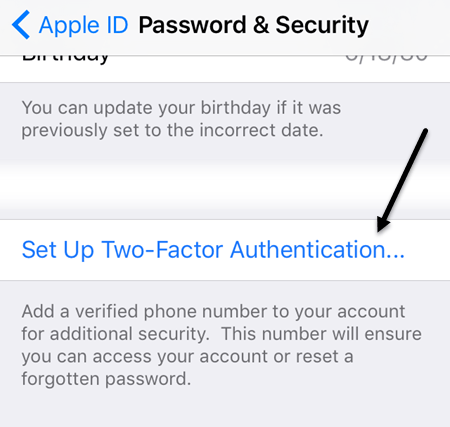
Seuraavassa näytössä näkyy kaksivaiheisen todennuksen yleiskatsaus, joka on tämän osan ensimmäinen kuva yllä. Napauta Jatka ja anna sitten sen puhelimen numero, jota haluat käyttää luotettuna laitteena. Koodin ja hyväksynnän on tultava tähän syöttämästäsi numerosta.
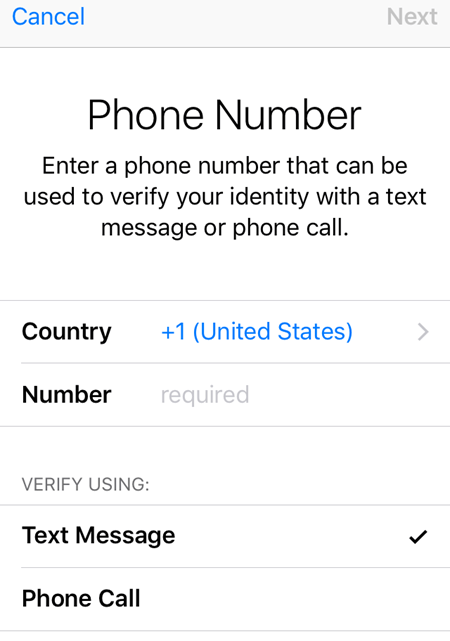
Kun olet vahvistanut puhelinnumeron, saatat joutua antamaan vastaukset tilisi turvakysymyksiin. Yhdellä Apple ID:lläni minun piti vastata kaikkiin kolmeen turvakysymykseen, mutta kun määritin kaksitekijää toiselle Apple ID:lle, minun ei tarvinnut vastata turvakysymyksiin.
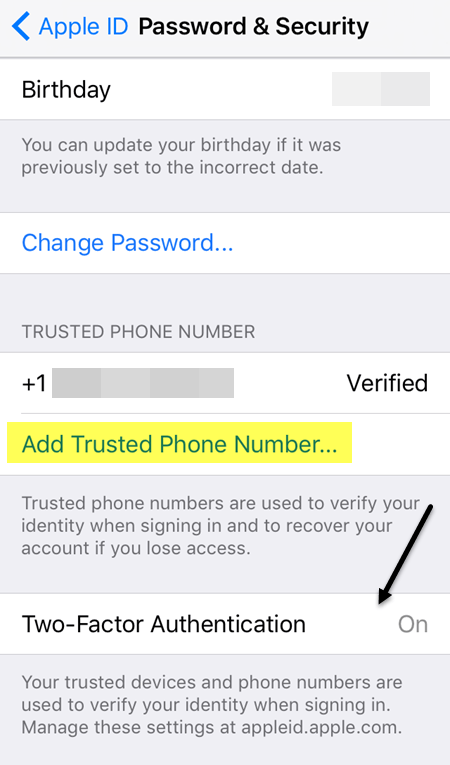
Sinun pitäisi nyt nähdä alareunassa, että kaksi tekijää on päällä . Tässä vaiheessa voit lisätä toisen luotettavan puhelinnumeron, jos haluat. Nyt kun kaksi tekijää on määritetty, yritä kirjautua iCloudiin toisella laitteella, niin sinua pyydetään antamaan luotetuille laitteille lähetetty vahvistuskoodi.
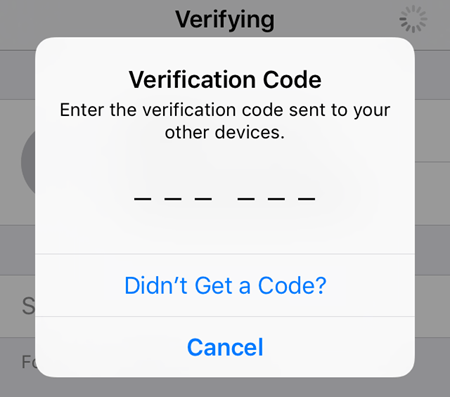
Luotetulle laitteelle tulee näkyviin viesti, joka näyttää kartan sisäänkirjautumispyynnöstä ja vaihtoehdoista Salli tai Älä salli .
Jos napautat Älä salli , henkilö ei saa kirjautua tilille. Jos napautat Salli , saat sitten ponnahdusikkunan, jossa on kuusinumeroinen vahvistuskoodi, joka on syötettävä toiseen puhelimeen, jotta se voi kirjautua sisään.
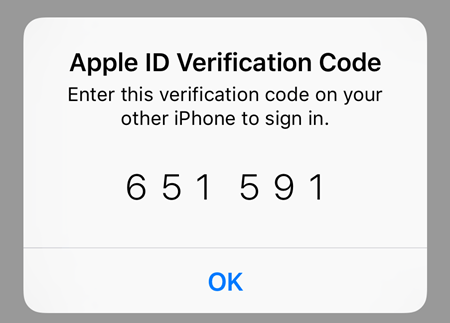
Kuten näet, tämä on paljon turvallisempaa kuin vain kaksivaiheisen vahvistuksen ottaminen käyttöön. Ainoa haittapuoli on, että se voi olla hieman epämukavaa, varsinkin jos sinulla on useita perheenjäseniä kirjautumassa samalle iCloud-tilille. Kuitenkin, kun alkuasetukset on tehty ja kaikki on varmistettu, se ei tule esiin niin usein.
Lisäksi, kun kirjaudut sisään iCloud.com-sivustoon, sinun on saatava hyväksyntä ennen kuin voit ladata mitään. Aiemmin, jos kaksivaiheinen vahvistus oli käytössä, pystyit silti kirjautumaan ja käyttämään Find My iPhone -sovellusta, kun taas kaikki muu oli poissa käytöstä, kunnes vahvistit henkilöllisyytesi.
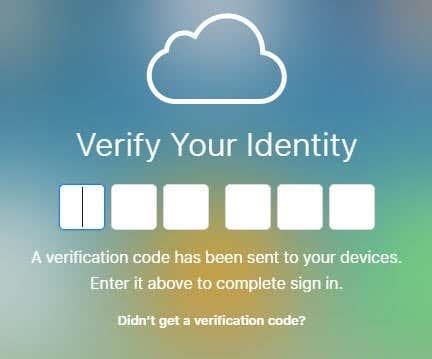
Nyt kun on kaksi tekijää, et voi edes nähdä Find My iPhone -sovellusta, ennen kuin sinut on vahvistettu luotettavalla laitteella. Tämä on turvallisempaa, mutta jälleen kerran vähemmän kätevää. Voit luottaa selaimeen, jotta sinua ei kehoteta syöttämään koodia joka kerta kirjautuessasi sisään, vaan sinun on sitten varmistettava, että kirjaudut ulos, muuten joku voi vain tulla istumaan tietokoneellesi ja siirtymään iCloudiin. .com ja olet silti kirjautuneena sisään.
Kaiken kaikkiaan kaksivaiheinen todennus suojaa tiliäsi paremmin luvattomalta käytöltä ja on loistava askel niille, jotka haluavat varmistaa digitaalisen yksityisyytensä. Jos sinulla on kysyttävää, kommentoi. Nauttia!